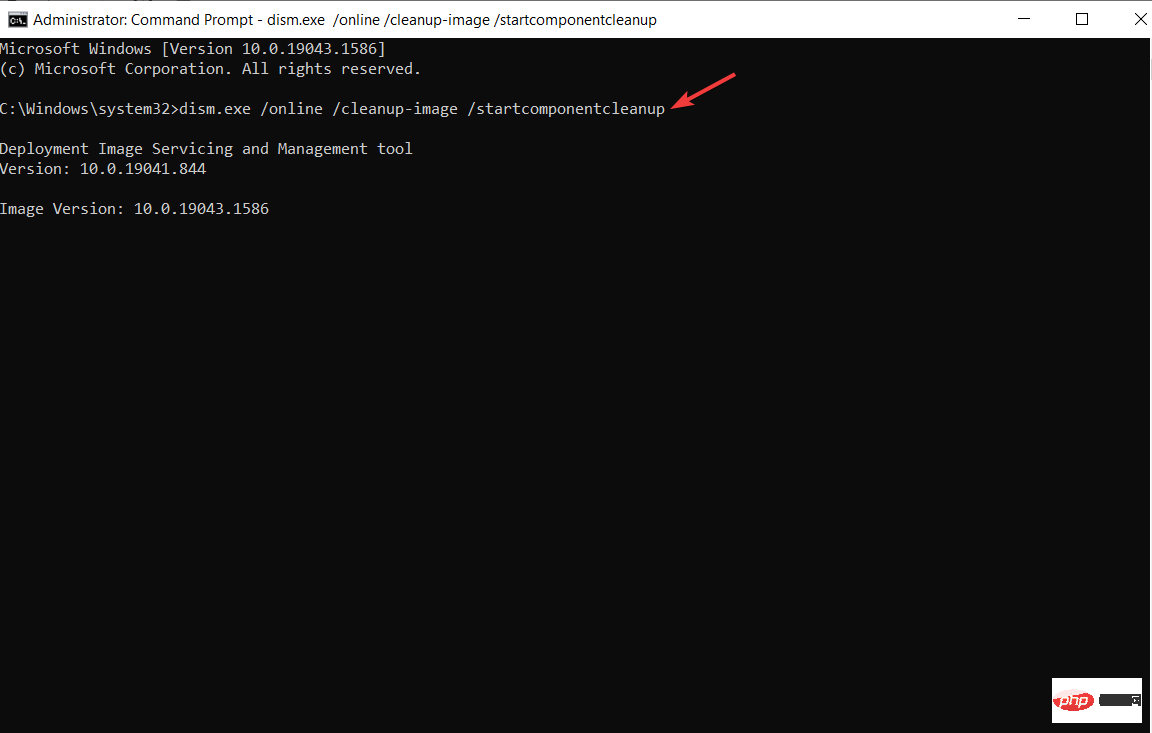如何修正 Windows 11 中的 DISM 87 錯誤?
Windows 11 使用者在處理許多由不同問題引起的錯誤代碼時遇到問題。 DISM 錯誤 87 是一個命令列錯誤。
DISM的意思是Deployment Image Servicing Management,它主要的工作是幫助組織虛擬磁碟。它管理已分割的 Windows 映像格式 (WIM) 檔案、全快閃公用程式檔案、虛擬硬碟 (VHD) 和更多資訊。
您可以在命令提示字元或 Windows PowerShell 上存取該工具。我們使用該工具來修復 Windows 映像問題。
本文將介紹在 Windows 11 中修復 DISM 錯誤 87 的幾種方法。
Windows 11 中此 DISM 錯誤 87 的原因是什麼?
當您在命令提示字元中鍵入任何命令時,有多種原因會導致此錯誤。這些是一些常見的:
- 在命令列上鍵入錯誤,尤其是拼字和間距。大多數使用者會執行簡單的錯誤,例如命令之間的間距不正確,這會引發錯誤。
- 由於命令提示字元的問題,Windows 11 安裝不當會導致此錯誤。
- 使用者在執行 Windows 更新時往往會阻止一些重要的更新,這會引發引發該錯誤的錯誤。
- 嘗試使用錯誤版本的 DISM 時,會引發錯誤,因為 DISM 版本較舊。
- 如果您使用正常的命令提示符,則會收到錯誤訊息。它限制使用者存取提示的管理部分。
如何修正 Windows 11 中的 DISM 錯誤 87?
1.正確輸入DISM命令
- 到搜尋框並鍵入命令提示字元。
- 點選以管理員身分執行選項。

- 鍵入以下指令,確保斜線符號前方有空格:
<strong>DISM /Online /Cleanup-image /Scanhealth</strong>
#2. 更新你的Windows
- 點擊搜尋方塊並鍵入Windows 更新,然後點擊。 Enter
- 您將被重新導向至Windows 更新設定頁面。

- 在設定頁面上,按一下檢查更新按鈕,或如果您有任何現有的待處理更新,請列出以供您更新。如果錯誤仍然存在,請進行更新並嘗試。

3.使用第三方工具
一些系統問題,例如 TLS,可能非常令人沮喪,而且這些錯誤的原因通常是未知的。
理想的解決方案是使用可靠的第三方應用程序,例如 Restoro。它會搜尋您的整個電腦以查找缺陷並修復或刪除它們。在開始之前,該軟體可以建立一個還原點。如果出現問題,這允許您恢復到早期版本。
⇒ 取得復原
#4.以管理員身分執行命令列
- 前往搜尋框並蒐索命令提示字元。
- 點選以管理員身分執行選項。它為您提供了運行 DISM 命令而不會出現錯誤的所有管理權限。

它將使您能夠運行帶有管理選項的命令,讓您有機會更改任何內容。
5.使用正確的DISM版本
- 前往Windows 評估和部署工具包(WADK)官方網站,然後點擊下載Windows ADK 。

- 點選執行以安裝下載的可執行檔。它具有創建部署和映像工具環境以使 DSIM 命令成功運行的部署工具。
- 點選下一步並依照指示完成安裝。

6.檢查檔案系統
- #前往搜尋框,鍵入命令提示字元,然後點擊Enter。
- 選擇以管理員身分執行。
- 鍵入此指令並點選Enter:
<strong>DISM.exe /Online /Cleanup-image /Restorehealth</strong>
- #流程結束後,我們現在執行系統掃描。重複上述步驟 1 和 2。
- 鍵入此指令並點選Enter:
<strong>sfc /scannow</strong> ##等待驗證過程達到100%,以便您可以看到檔案系統的所有錯誤,或沒有錯誤。
##等待驗證過程達到100%,以便您可以看到檔案系統的所有錯誤,或沒有錯誤。 
7.執行磁碟檢查
- 在 Windows 11 的搜尋方塊中,鍵入
- 命令提示字元。 點選以管理員身分執行選項。
- 鍵入此指令並按。磁碟檢查後,嘗試執行DISM 指令查看錯誤是否仍存在:
- Enter
chdsk C:/r<strong></strong>
- 當你開始這個過程時,不要幹擾它,讓它處理,因為如果緩和它可能會導致更多問題。 8.清除元件儲存並恢復Windows更新
前往<strong>搜尋框</strong>並鍵入命令提示字元。 點選 以管理員身分執行
點選 以管理員身分執行 - 選項。 鍵入此指令 並點選。重新啟動電腦以儲存變更:
Enter<strong></strong>dism.exe /image:C: /cleanup-image /revertpendingactions
並點擊
Enter. 重新啟動電腦以儲存變更:dism.exe /online /cleanup-image /startcomponentcleanup 它清理元件儲存並確保先前的更新處於良好狀態。 #########9.重新安裝Windows 11#########如果您嘗試了上述所有選項並且它沒有奏效,這是最後一個選項。備份您的檔案並執行 Windows 11 的全新安裝。您可能需要了解如何安裝 Windows 11。它會刪除所有有錯誤的註冊表和系統檔案。 ######修復 DISM 錯誤 87 將修正所有系統檔案錯誤和問題。成功重新安裝後,DISM 命令現在將運行而不會出現任何問題。 ######它還有助於更輕鬆地修改 Windows 11。如果您的 Windows 11 作業系統有問題,修復它可以解決使用者面臨的所有問題。 ######這可確保應用程式順利運行而不會出現任何問題。例如,如果您修復錯誤 87,Windows 媒體播放器應用程式上出現的使其停止運行的 0xc000021a 錯誤就會消失。 ######DISM 錯誤 87 可能很煩人,尤其是當您趕時間時。嘗試上述方法更容易修復它,因為它們更容易遵循且非技術性。 ###文運行命令提示字元的管理權限,主要發生在個人電腦上;如果電腦屬於某個組織,請在執行任務之前去請求相關部門的許可。
嘗試重新安裝 Windows 11 時,有多種方法可以建立安裝檔案並備份數據,以防止資料遺失並確保資料安全。
以上是如何修正 Windows 11 中的 DISM 87 錯誤?的詳細內容。更多資訊請關注PHP中文網其他相關文章!

熱AI工具

Undresser.AI Undress
人工智慧驅動的應用程序,用於創建逼真的裸體照片

AI Clothes Remover
用於從照片中去除衣服的線上人工智慧工具。

Undress AI Tool
免費脫衣圖片

Clothoff.io
AI脫衣器

AI Hentai Generator
免費產生 AI 無盡。

熱門文章

熱工具

記事本++7.3.1
好用且免費的程式碼編輯器

SublimeText3漢化版
中文版,非常好用

禪工作室 13.0.1
強大的PHP整合開發環境

Dreamweaver CS6
視覺化網頁開發工具

SublimeText3 Mac版
神級程式碼編輯軟體(SublimeText3)

熱門話題
 如何在 Windows 11 或 10 上執行 JAR 文件
May 12, 2023 pm 06:34 PM
如何在 Windows 11 或 10 上執行 JAR 文件
May 12, 2023 pm 06:34 PM
Windows11能夠運行大量文件類型,無論是否有外部第三方應用程式。它不僅允許您在舒適的PC上執行大量任務,而且還確保您可以利用PC的原始功能。今天,我們將了解一種複雜的文件類型—jar—並告訴您如何在Windows11或Windows10PC上開啟它。什麼是jar檔? jar是一種歸檔包格式,可能包含或不包含可執行的Java程式。這些檔案可以包含java應用程式或原始程式碼,然後可用於編譯和運行應用程序,而無需為每個應用程式編寫單獨的程式碼。您可以透過各種方式
 如何在 Windows 11 上安裝 CAB 文件
Apr 30, 2023 pm 10:10 PM
如何在 Windows 11 上安裝 CAB 文件
Apr 30, 2023 pm 10:10 PM
什麼是CAB檔案? CAB檔案的副檔名為.cab,是WindowsCabinet檔案的縮寫。這是一種壓縮文件,通常用於壓縮設備驅動程式或更新文件等軟體安裝包。 CAB文件支援無損壓縮,這使得該格式非常適合壓縮文件,其中文件可以準確提取至關重要,例如驅動程式和其他更新。如何使用命令提示字元在Windows11上安裝CAB檔案在Windows11上安裝CAB檔案有多種方法。其中一種方法是使用命令提示字元來提取和安裝檔案。您也可以使用較新的WindowsPowerShell
 如何修復 Valorant 瓦羅蘭特出現需要重新啟動系統才能玩的問題?
Apr 24, 2023 pm 11:58 PM
如何修復 Valorant 瓦羅蘭特出現需要重新啟動系統才能玩的問題?
Apr 24, 2023 pm 11:58 PM
線上FPS遊戲中作弊一直是個大問題,即使Valorant不存在。它會破壞遊戲體驗,降低玩家對遊戲的興趣。 Valorant從其初期階段開始就試圖透過自己的RiotVanguard保護系統來克服這一不足。安裝遊戲一次就需要重新啟動系統,完全正常,Vanguard系統會自動啟動。但是,如果您重新啟動系統後仍然看到“您的遊戲需要重新啟動系統才能玩。請重新啟動您的電腦。”在首頁留言?這個問題很多用戶都遇過,不用擔心。請遵循這些修復程序以獲得快速解決方案。修復1–不要退出先鋒重新啟動電腦後
 如何在Windows PC上修復應用程式錯誤0xc0000906
Apr 18, 2023 pm 10:55 PM
如何在Windows PC上修復應用程式錯誤0xc0000906
Apr 18, 2023 pm 10:55 PM
一些用戶在嘗試在其係統上運行應用程式時遇到錯誤“應用程式錯誤0xc0000906”,他們將無法繼續。系統上的單一應用程式或多個應用程式可能會遇到此錯誤。這可能是由於檔案損壞、快取問題、使用可能會阻止軟體應用程式的第三方防毒軟體等。在本文中,我們有一些解決方案可以幫助使用者消除錯誤。嘗試執行命令來掃描系統文件,並停用防毒軟體,如下所述。所以讓我們開始吧!方法1:執行SFC和DISM掃描步驟1–以管理者身分開啟命令提示字元。為此,請在視窗搜尋列中鍵入cmd,然後同時按住ctrl+shift鍵並按回車
 如何在Windows 11中安全地設定應用程式的高優先權?
May 06, 2023 pm 06:28 PM
如何在Windows 11中安全地設定應用程式的高優先權?
May 06, 2023 pm 06:28 PM
Windows透過為它們分配優先級,在將系統資源分配給最需要它的進程和程序方面做得非常好。您安裝的大多數應用程式都可以在預設的「正常」優先權等級下完美運作。 然而,有時,您可能需要以高於預設正常水平的水平運行程序,例如游戲,以提高它的性能。但這樣做是有代價的,而且是一筆值得深思的交易。 當您將應用程式設定為高優先級時會發生什麼? Windows執行不同的進程和程式時總共有六個優先權——低、低於正常、正常、高於正常、高和即時。 Windows將根據它們的優先順序對應用程式進行排名和排隊。優先權越高,應用
 如何快速解決Windows啟動錯誤碼0xc004c020?
Apr 26, 2023 pm 03:19 PM
如何快速解決Windows啟動錯誤碼0xc004c020?
Apr 26, 2023 pm 03:19 PM
我們的許多讀者在嘗試將電腦連接到組織的伺服器時0xC004C020報告了錯誤。此錯誤會阻止啟動其Windows作業系統。雖然錯誤可能令人沮喪,但我們將在嘗試在組織連結的電腦上啟動Windows時指導您解決錯誤0xC004C020。導致錯誤0xC004C020的原因是什麼?如果您嘗試在與組織連結的電腦上啟動Windows並遇到錯誤0xC004C020,則可能的原因可能如下所示:非MAK金鑰–如果在組織連結的電腦上使用非MAK金鑰,則組織的策略將不允許激活它。格式化後密鑰存取丟
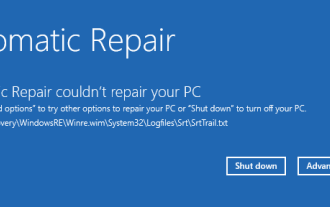 如何在 Windows 11 上修復 srttrail.txt
Apr 18, 2023 am 10:43 AM
如何在 Windows 11 上修復 srttrail.txt
Apr 18, 2023 am 10:43 AM
對於Windows用戶來說,沒有什麼比必須面對藍色畫面錯誤更煩人的了,尤其是伴隨著系統崩潰的錯誤。 srttrail.txt錯誤就是其中之一。雖然從技術上講不是BSOD,但自動修復環境中的錯誤仍然是導致Windows脫軌的更深層問題的症狀,需要介入。什麼是srttrail.txt錯誤?訊息中提到的srttrail.txt文字檔案只是Windows在無法正常啟動時維護的所有實例的日誌,如果Windows在啟動時卡住,它將繼續出現。此錯誤訊息主要發生在系統啟動時,但也可能在Windo
 在 Windows 11 或 10 上開啟 System 32 資料夾的 3 種方法
May 04, 2023 pm 10:01 PM
在 Windows 11 或 10 上開啟 System 32 資料夾的 3 種方法
May 04, 2023 pm 10:01 PM
System32資料夾是什麼? System32是Windows使用的主要資料夾之一。在Windows安裝期間,對Windows正常運作至關重要的所有必要檔案和資料夾都會複製到此資料夾中。其中包括重要的系統檔案、Windows實用程式使用的相關執行檔、動態連結庫(DLL),甚至一些軟體檔案都複製到此資料夾中。不過,不要被System32這個名字迷惑。這對於32位元和64位元電腦都是如此。在64位元電腦中,System32資料夾託管64位元文件,而32位元文件位於



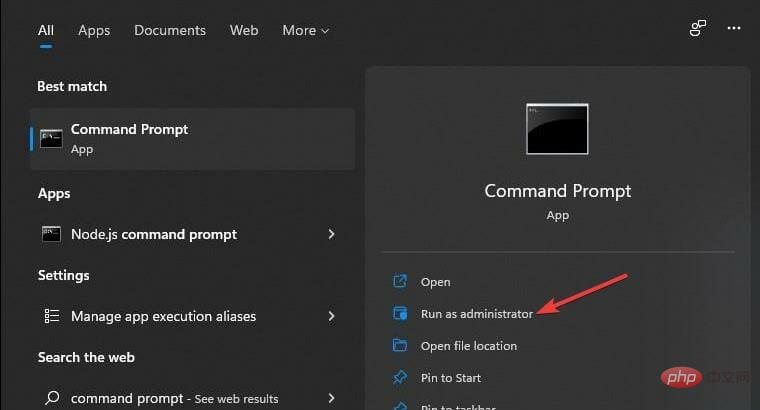
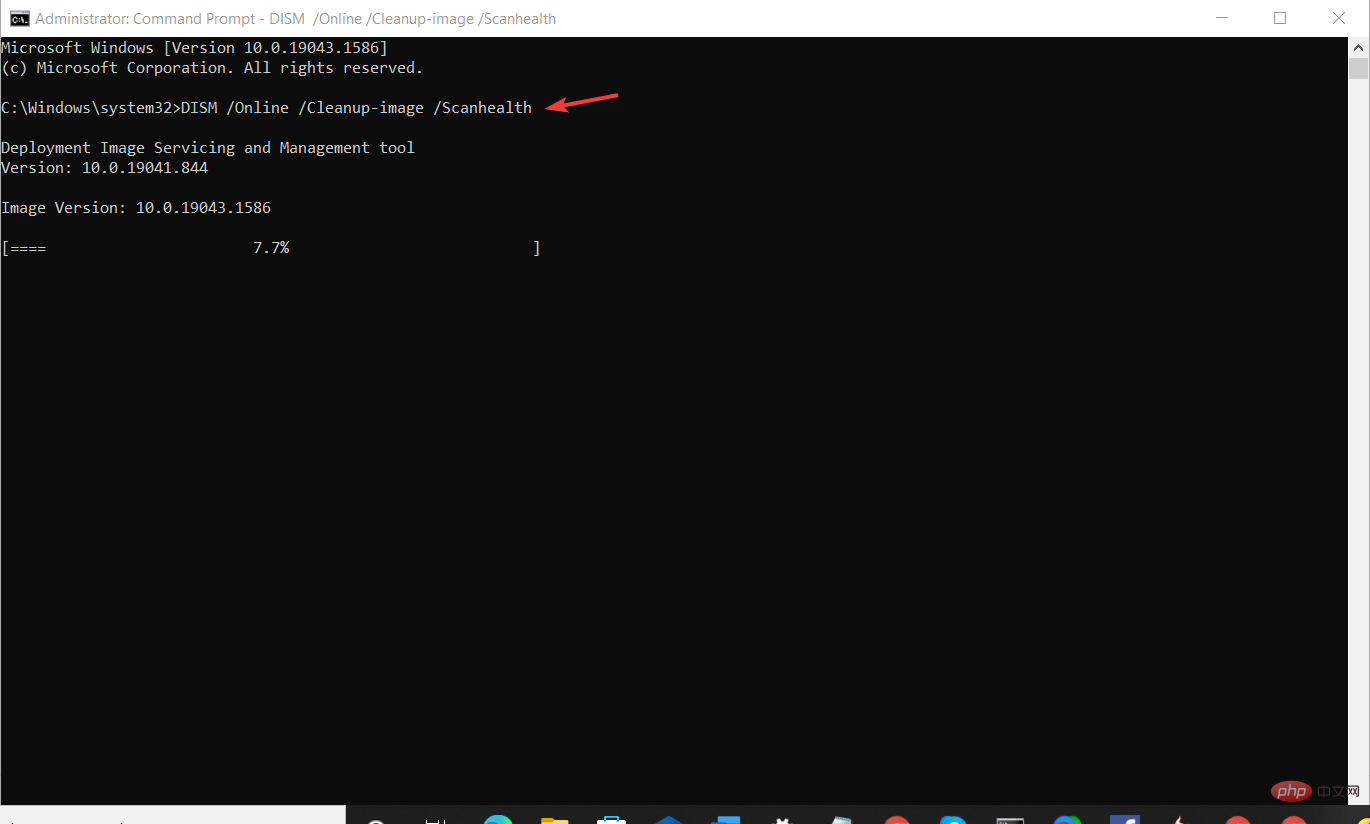
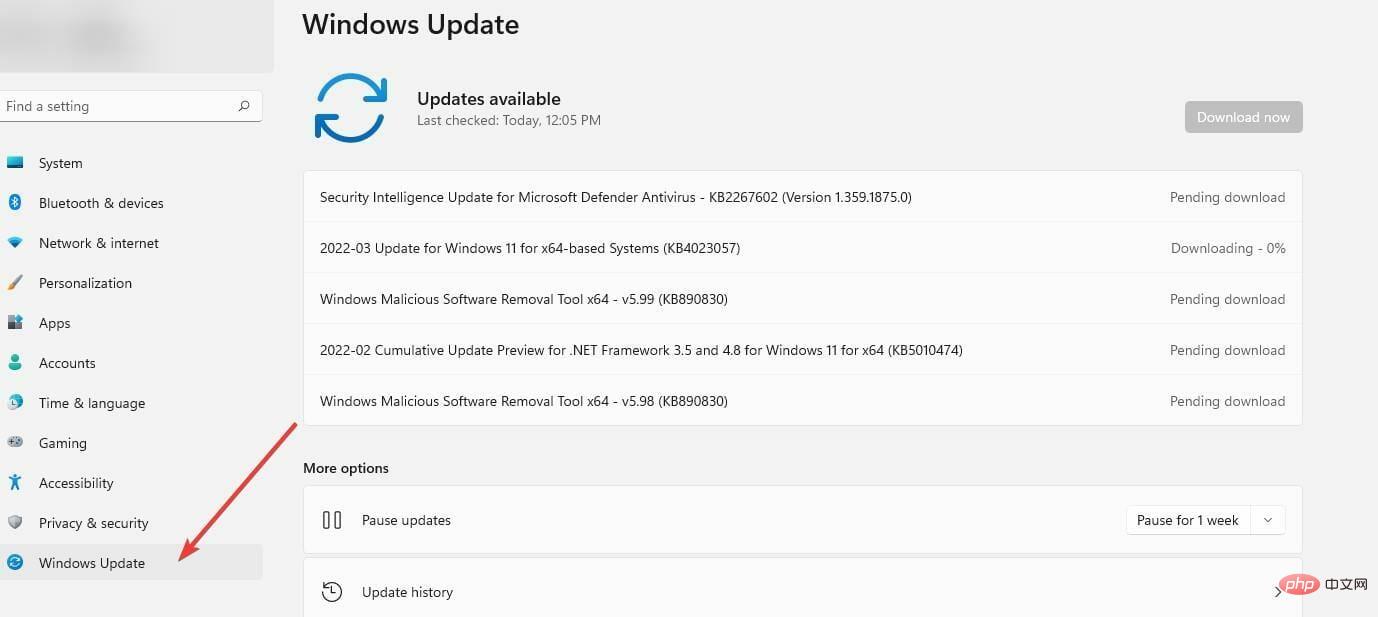
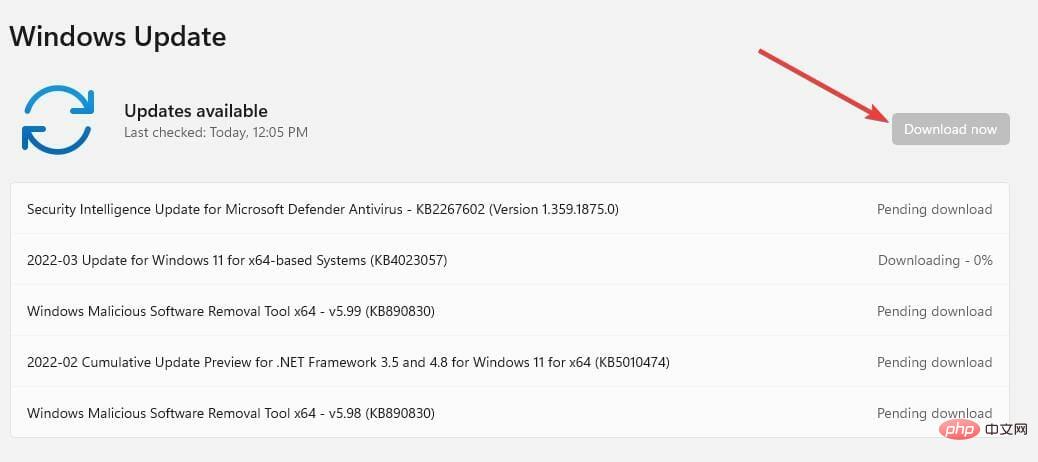
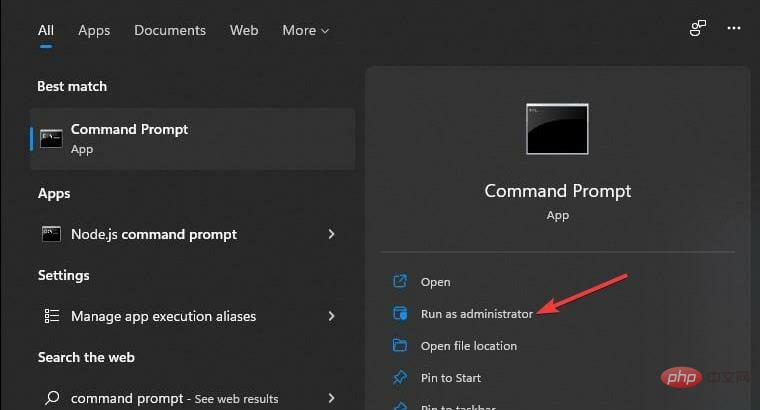
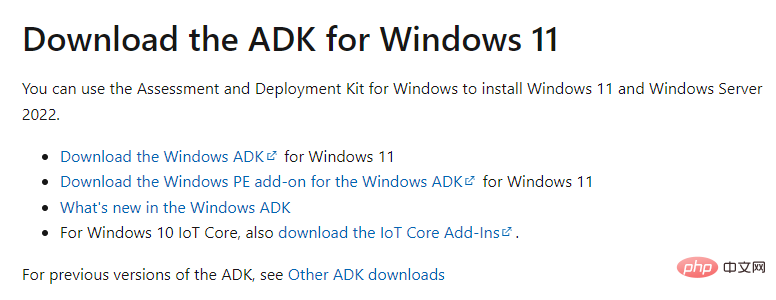
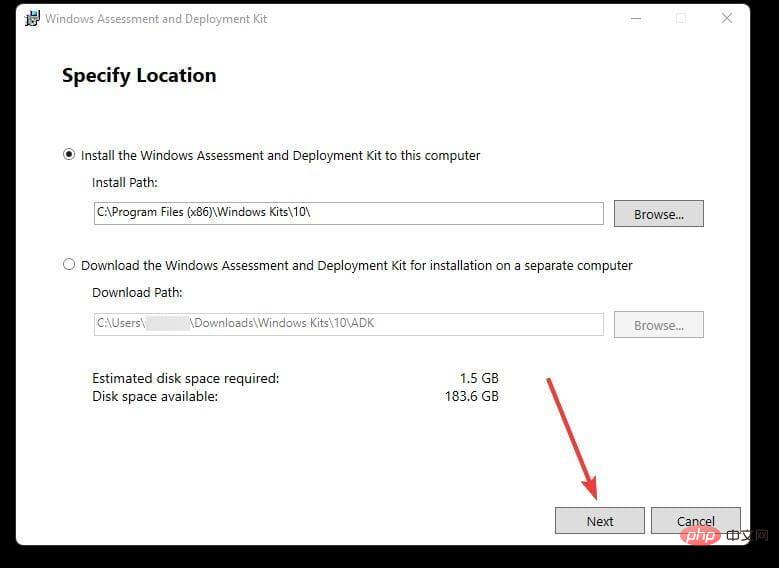
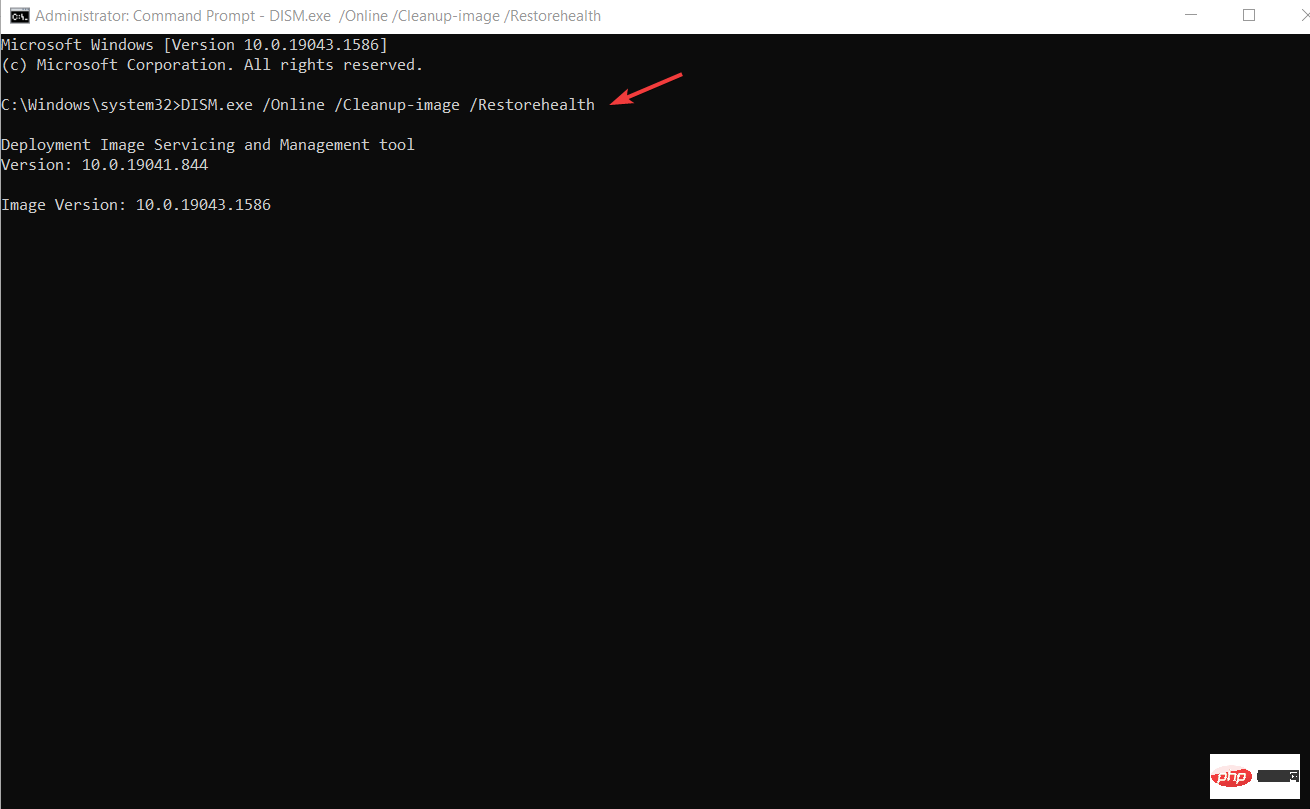
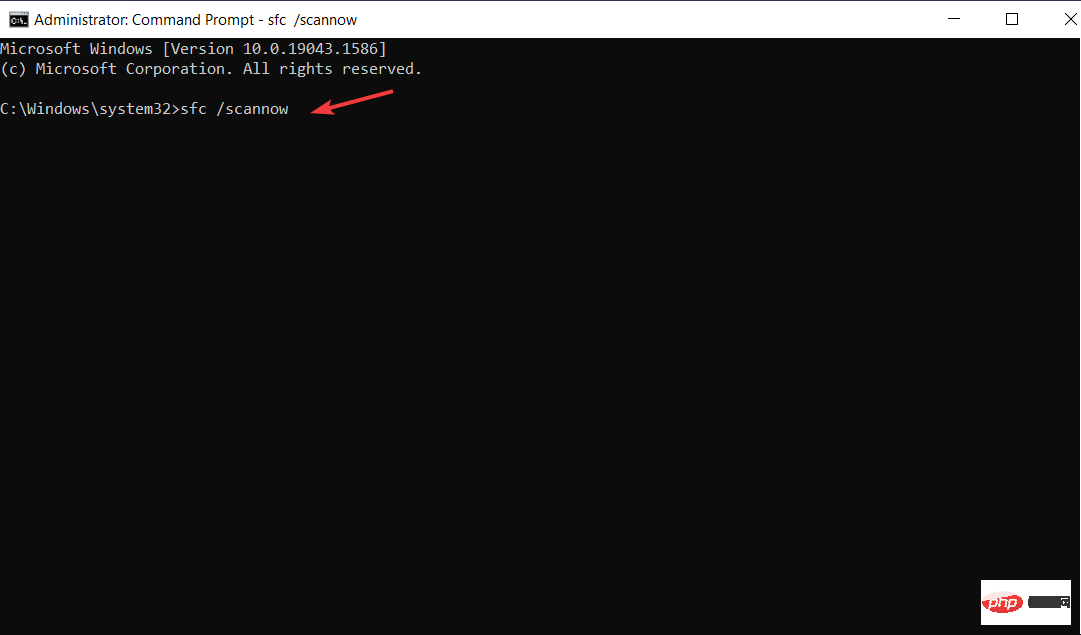
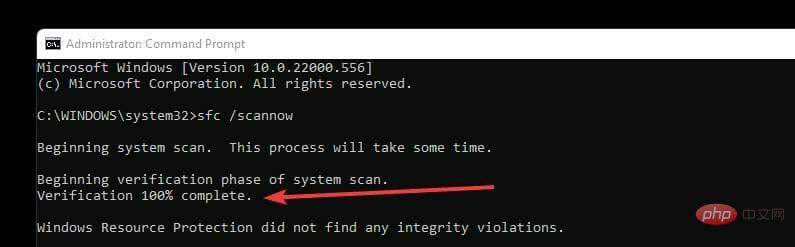
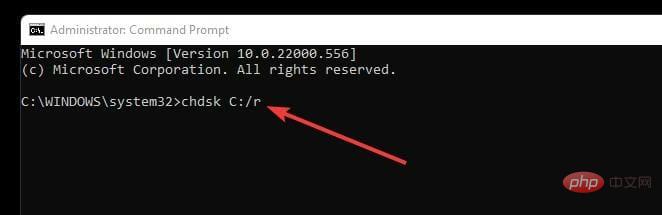
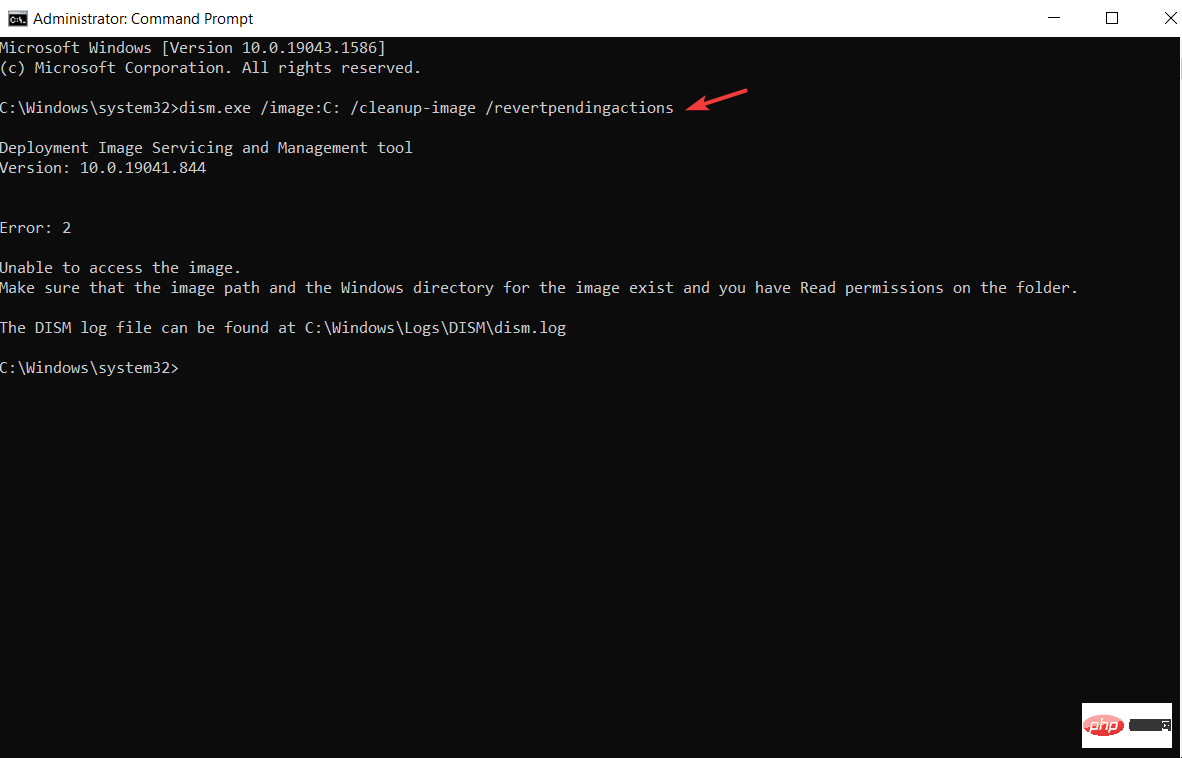 點選
點選